Mục lục
Bạn không có nhu cầu sử dụng tài khoản Skype hiện tại và muốn xóa vĩnh viễn tài khoản này? hoặc sau khi xóa bạn đổi ý muốn khôi phục lại ngay nhưng chưa biết làm thế nào? Hãy theo dõi bài viết sau để biết cách xoá và khôi phục tài khoản Skype nhé!
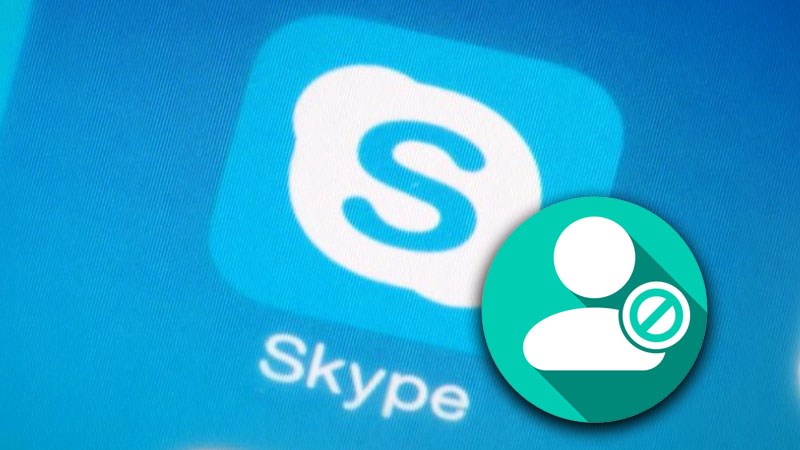
Bài viết này hướng dẫn xóa thông tin tài khoản Skype vĩnh viễn điện thoại cảm ứng iPhone, bạn hoàn toàn có thể triển khai tựa như cho những dòng điện thoại thông minh chạy hệ quản lý và điều hành iOS, Android và máy tính chạy hệ quản lý Windows và macOS khác .
I. Cách xóa tài khoản Skype vĩnh viễn đơn giản, nhanh chóng nhất
Bài hướng dẫn thao tác trên điện thoại nhưng bạn hoàn toàn có thể thực hiện tương tự trên máy tính. Nếu bạn sử dụng máy tính, hãy truy cập đường dẫn tại đây và thao tác tiếp từ bước 5 trong bài hướng dẫn này nhé!
1. Hướng dẫn nhanh
Mở Skype và nhấn vào biểu tượng tài khoản > Chọn Cài đặt > Chọn Tài khoản & Hồ sơ > Chọn Đóng tài khoản của bạn > Nhập mật khẩu tài khoản Skype > Chọn Đăng nhập > Đọc các thông tin về việc xóa tài khoản và nhấn Tiếp theo > Xác nhận tất cả các thông tin yêu cầu và chọn Lý do đóng tài khoản > Chọn Đánh dấu tài khoản để đóng > Nhấn Hoàn tất.
2. Hướng dẫn chi tiết
Bước 1: Mở Skype trên điện thoại > Nhấn vào biểu tượng tài khoản giữa màn hình.
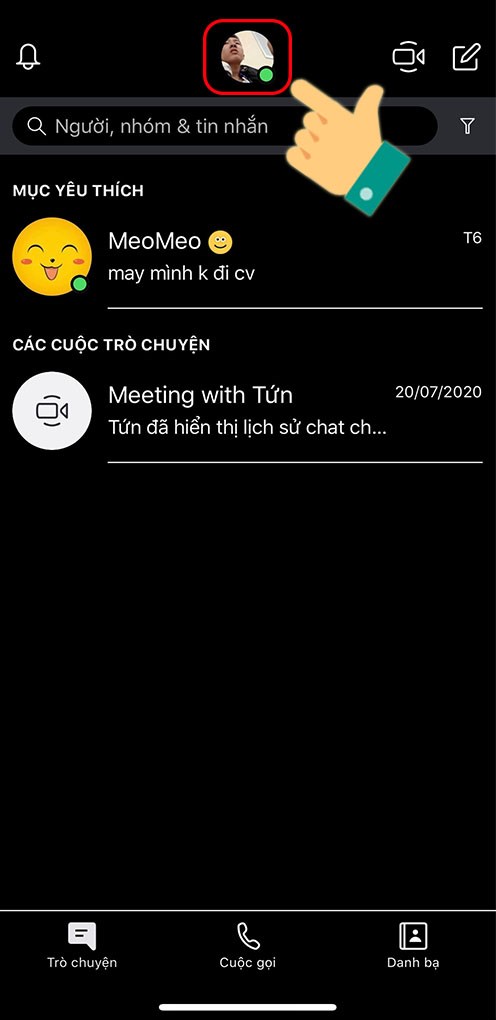
Bước 2: Chọn Cài đặt.
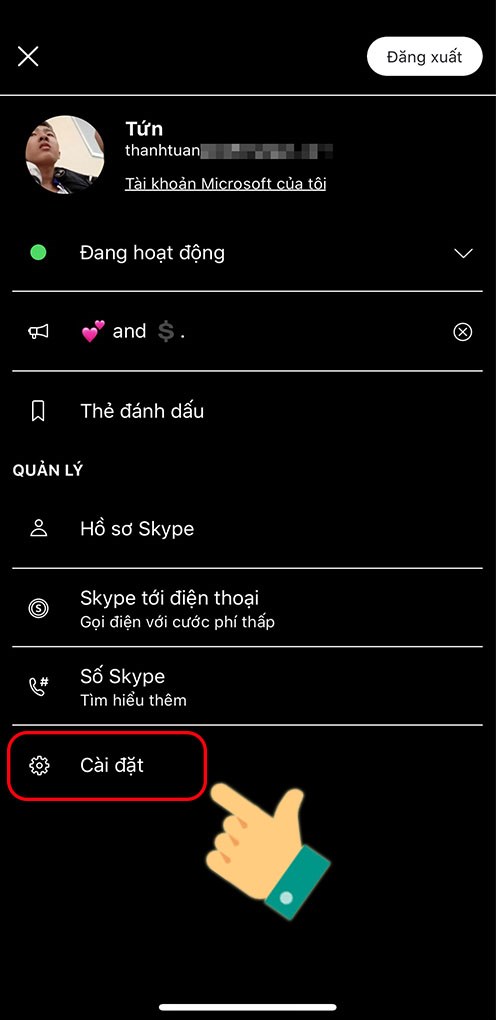
Bước 3: Chọn Tài khoản & Hồ sơ.
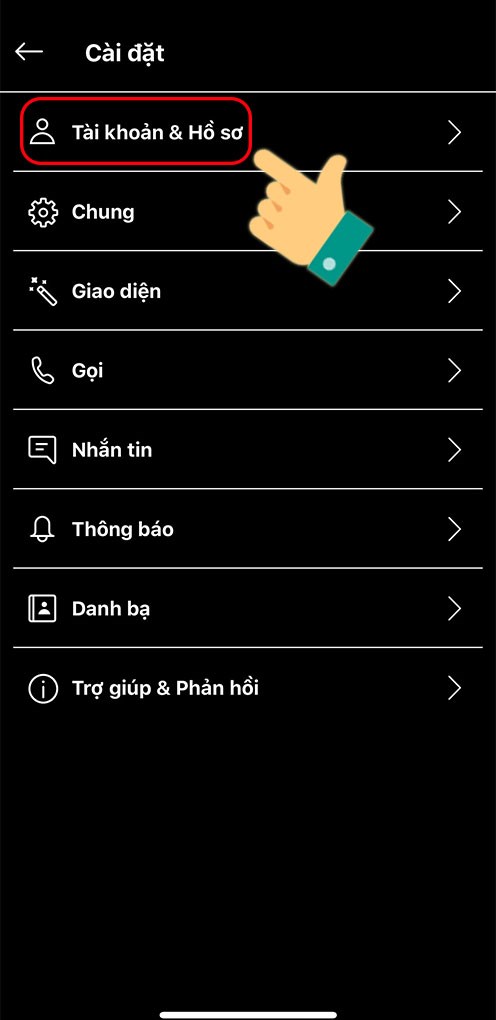
Bước 4: Tiếp tục, chọn Đóng tài khoản của bạn.
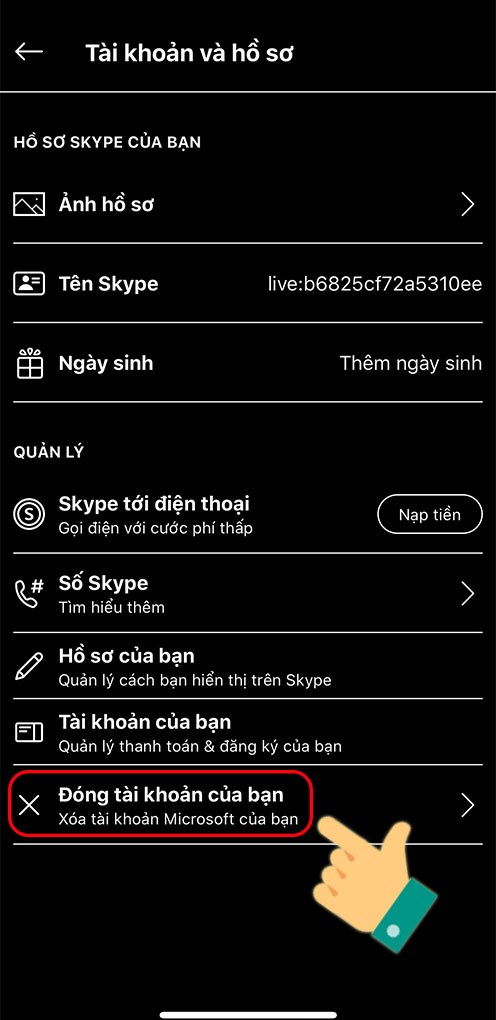
Bước 5: Bạn hãy nhập mật khẩu tài khoản Skype của bạn > Chọn Đăng nhập.
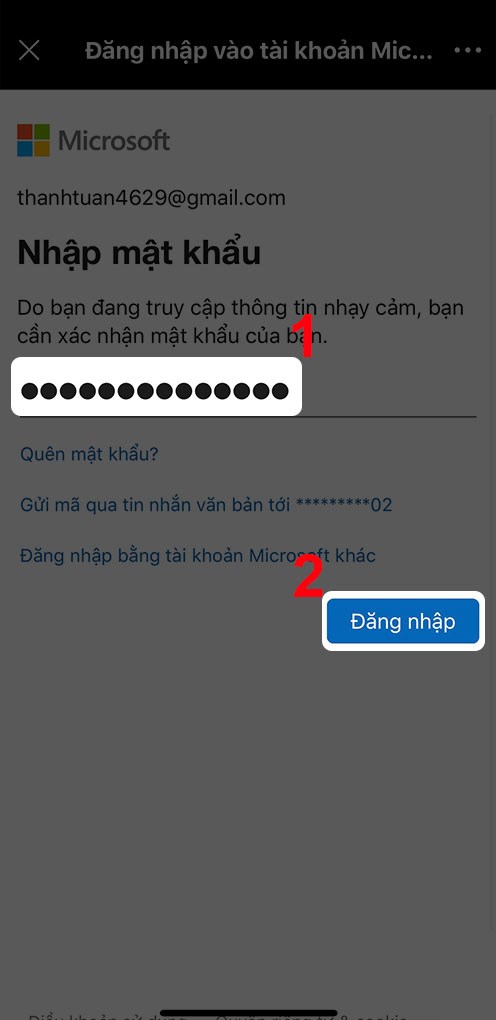
Bước 6: Bạn hãy đọc các thông tin về việc xóa tài khoản > Nhấn Tiếp theo.
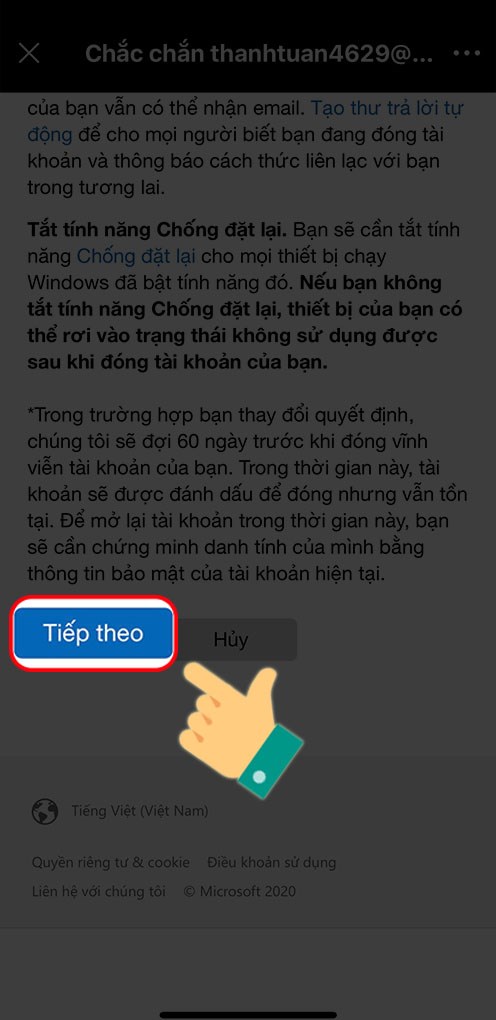
Bước 7: Bạn hãy Xác nhận tất cả các thông tin yêu cầu và chọn Lý do đóng tài khoản > Chọn Đánh dấu tài khoản để đóng.
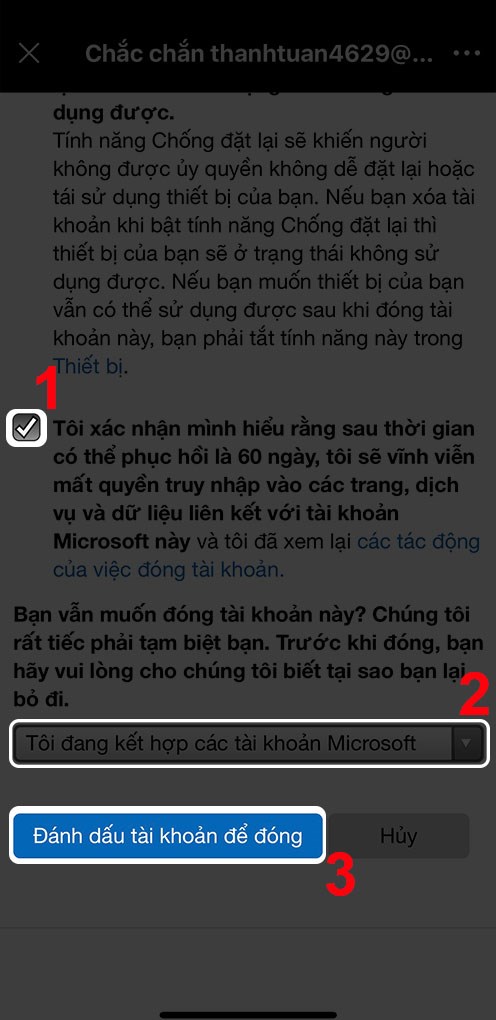
Cuối cùng, nhấn Hoàn tất các bước khóa tài khoản vĩnh viễn.
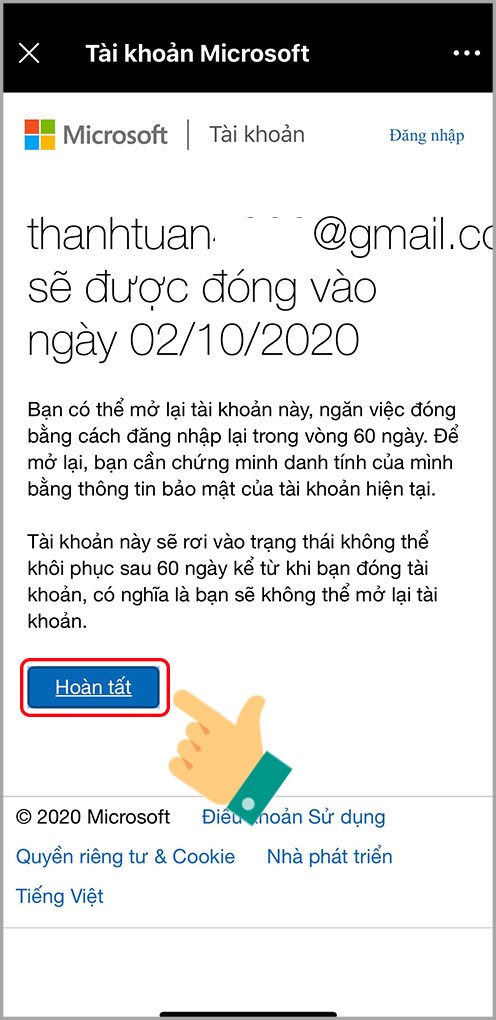
Lưu ý:
- Quá trình chờ xóa vĩnh viễn được xử lý trong 60 ngày. Trong thời gian này, tài khoản sẽ được đánh dấu để đóng nhưng vẫn tồn tại. Sau 60 ngày này, bạn sẽ không khôi phục được tài khoản Skype.
- Khi xóa tài khoản vĩnh viễn, bạn sẽ không thể đăng nhập vào bất cứ dịch vụ nào của Microsoft bằng tài khoản này, như OneDrive, Outlook,…
- Bạn nên cân nhắc trước khi xóa vĩnh viễn, nếu muốn thay đổi ý định trong vòng 60 ngày, bạn xem mục II bên dưới để lấy lại tài khoản nhé!
II. Cách khôi phục tài khoản Skype
Bạn chỉ hoàn toàn có thể Phục hồi lại thông tin tài khoản trong vòng 60 ngày, nếu sau 60 ngày sẽ không lấy lại được .
1. Hướng dẫn nhanh
Bạn hãy truy cập đường dẫn tại đây trên máy tính hoặc điện thoại > Nhập email đăng nhập tài khoản Skype > Nhấn Tiếp theo > Nhập mật khẩu > Nhấn Đăng nhập > Chọn Mở lại tài khoản > Nhấn Hoàn tất.
2. Hướng dẫn chi tiết
Bước 1: Bạn hãy truy cập đường dẫn tại đây trên máy tính hoặc điện thoại. Sau đó, nhập email bạn sử dụng để đăng nhập tài khoản Skype > Nhấn Tiếp theo.
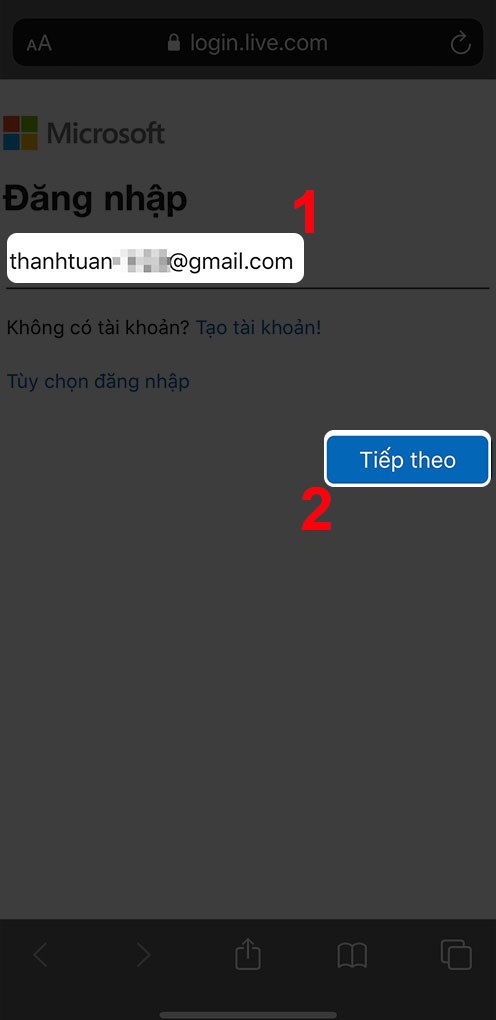
Bước 2: Nhập mật khẩu tài khoản Skype của bạn > Nhấn Đăng nhập.
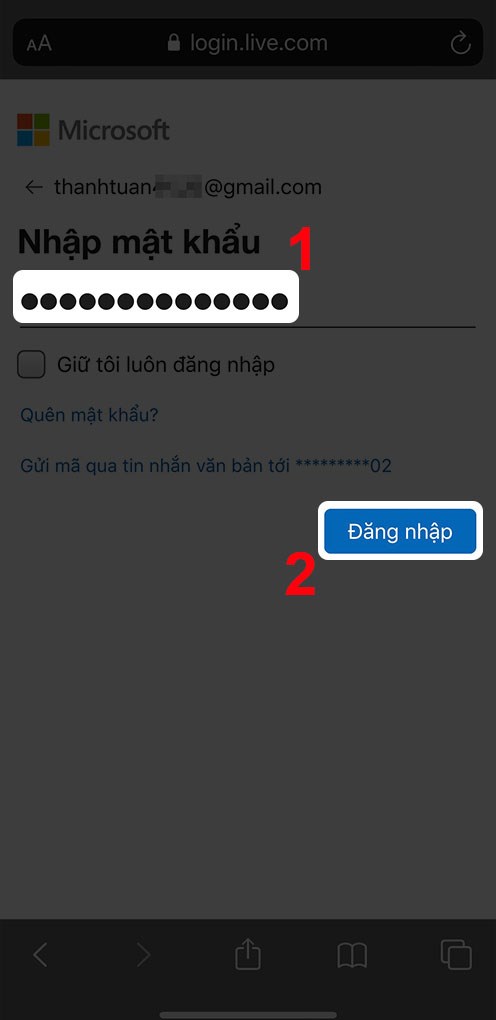
Bước 3: Chọn Mở lại tài khoản.
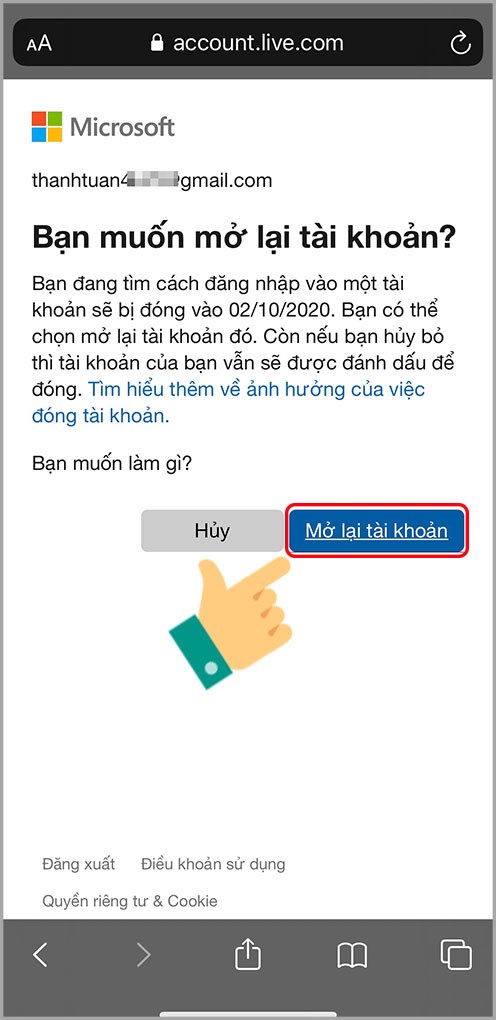
Nhấn Hoàn tất để xác nhận thao tác mở lại tài khoản Skype.
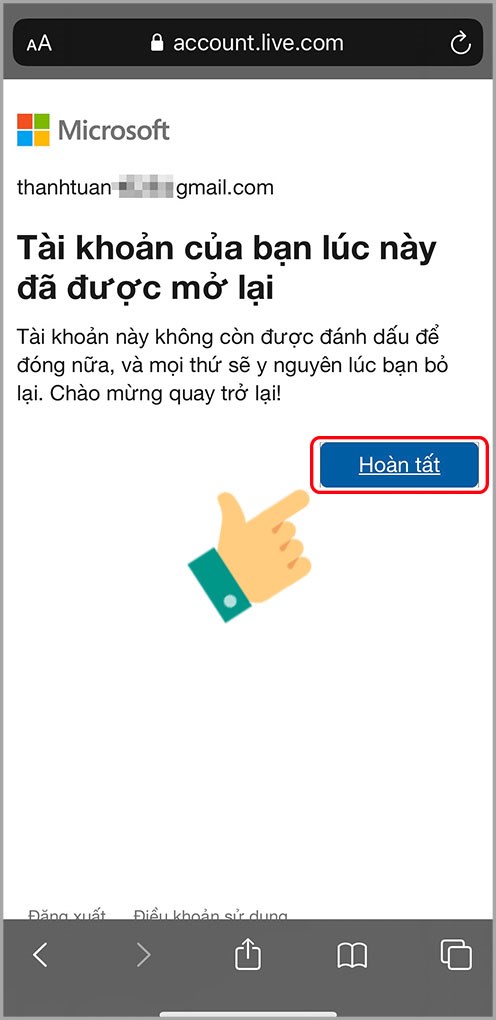
Trên đây là bài viết hướng dẫn bạn xóa thông tin tài khoản Skype vĩnh viễn hoặc Phục hồi lại thông tin tài khoản một cách nhanh gọn. Hy vọng bài viết sẽ có ích cho bạn. Chúc những bạn thành công xuất sắc !
Source: https://expgg.vn
Category: Thông tin









